Cómo eliminar la clave de seguridad en Windows 11

La clave de seguridad es una de las opciones de inicio de sesión proporcionadas en Windows 11/10. Puede configurarlo a través de la Configuración de Windows 11. Para configurar y utilizar esta opción de inicio de sesión, debe tener una llave de seguridad USB. En este artículo, le mostraremos cómo eliminar la clave de seguridad en su computadora con Windows 11.

Cómo eliminar la clave de seguridad en Windows 11
Después de configurar la clave de seguridad, debe insertar la clave de seguridad USB cada vez que desee iniciar sesión en su sistema. Pero por alguna razón, si desea eliminarlo, puede hacerlo a través de la Configuración de Windows 11. Aquí lo guiaremos sobre cómo eliminar la clave de seguridad en Windows 11. También hablaremos sobre algunas soluciones si no puede eliminar la clave de seguridad, ya que algunos usuarios de Windows 11 informan el problema.
Para eliminar su clave de seguridad, debe usar la opción Restablecer. Esta acción restablecerá su clave de seguridad a los valores predeterminados y borrará todas sus credenciales de inicio de sesión y PIN guardados en la clave de seguridad.
Los siguientes pasos le mostrarán cómo restablecer su clave de seguridad a la configuración predeterminada de fábrica.
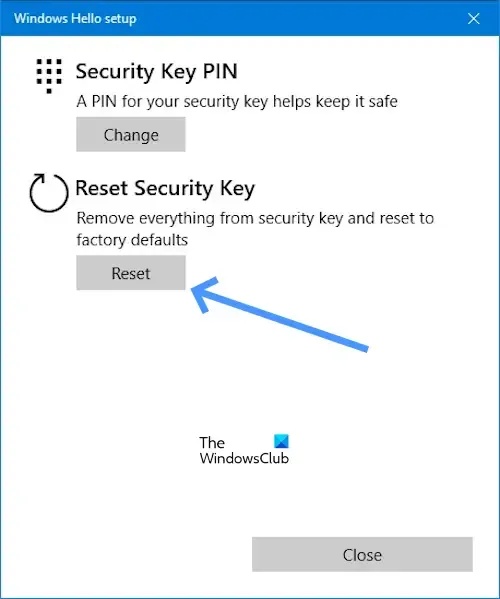
- Ve a Configuración.
- Haga clic en Cuentas.
- Desplácese hacia abajo y haga clic en Opciones de inicio de sesión.
- Ahora, haga clic en Clave de seguridad.
- En la opción Clave de seguridad, haga clic en Administrar.
- Una vez que hagas clic en Administrar, te pedirá que insertes tu clave de seguridad en el puerto USB.
- Toque el botón o el disco dorado en su llave de seguridad parpadeante (si corresponde).
- Ahora, haga clic en el botón Restablecer debajo de Restablecer clave de seguridad.
- Haga clic en Continuar para confirmar.
Después de realizar los pasos anteriores, la clave de seguridad debe eliminarse de su sistema.
No se puede eliminar la clave de seguridad en Windows
Si no puede eliminar la clave de seguridad, las siguientes sugerencias le ayudarán.
- ¿Su computadora es administrada por su escuela u organización?
- ¿Es usted administrador de TI?
- Solucionar problemas en el entorno de recuperación de Windows
Empecemos.
1] ¿Su escuela u organización administra su computadora?
No podrá eliminar la clave de seguridad si su escuela u organización administra su computadora. Esto se debe a que pueden tener políticas que requieran el uso de una clave de seguridad para su cuenta escolar o laboral. Para eliminar la clave de seguridad de su computadora, deberá comunicarse con el departamento de TI de su escuela u organización o puede comunicarse con su administrador.
2] ¿Es usted administrador de TI?
Si es administrador de TI o tiene derechos de administrador, siga los pasos a continuación para eliminar la clave de seguridad.
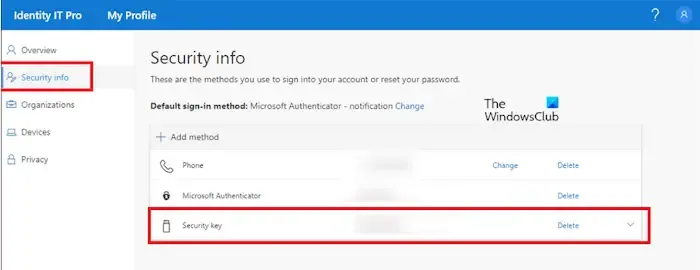
- Abra su cuenta de office.com.
- Ahora, ve a Mi perfil.
- En Información de seguridad.
- Haga clic en Eliminar (Clave de seguridad).
3]Solucionar problemas en el entorno de recuperación de Windows
Algunos usuarios informaron que no agregaron la clave de seguridad a sus sistemas, pero Windows solicita conectar una clave de seguridad para iniciar sesión. Si te sucede algo así, Restaurar sistema puede ayudarte. Debido a que cerró sesión en su sistema y no puede iniciar sesión porque se le solicita una clave de seguridad, debe ingresar al entorno de recuperación de Windows para realizar la restauración del sistema. .
Haga clic en el botón Encendido en la pantalla de inicio de sesión. Ahora, mantenga presionada la tecla Mayús y seleccione Reiniciar. Después de eso, Windows se iniciará en el entorno de recuperación.
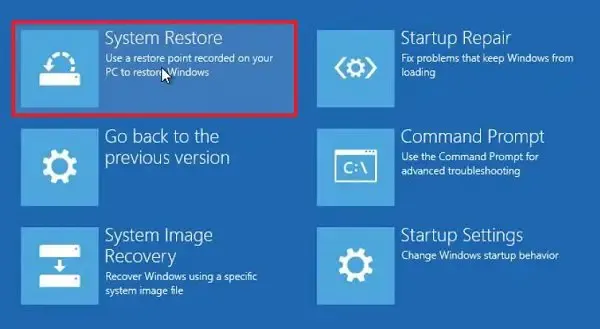
Una vez que ingrese a Windows RE, vaya a Solucionar problemas > Opciones avanzadas > Restaurar sistema. Seleccione el punto de restauración antes del cual el problema no persistió.
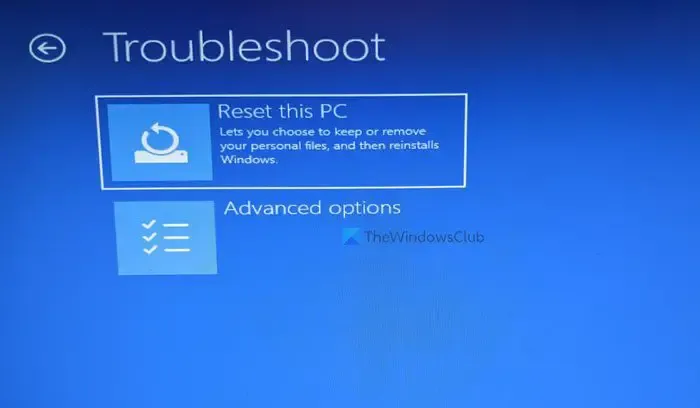
Si Restaurar sistema no funciona, debe restablecer su PC. Nuevamente, ingrese al Entorno de recuperación de Windows y seleccione Solucionar problemas > Restablecer esta PC.
Espero que este artículo te ayude a eliminar tu clave de seguridad.
¿Cómo elimino un PIN de Windows 11?
Para eliminar un PIN de Windows 11. Vaya a Configuración > Cuentas > Opciones de inicio de sesión, haga clic en “PIN (Windows Hello)”, haga clic en “Eliminar”, confirme las credenciales y haga clic en “Aceptar“. Es posible que encuentres el botón Quitar PIN de Windows Hello atenuado. En tal caso, desactive la opción «Para mejorar la seguridad, solo permita el inicio de sesión de Windows Hello para cuentas de Microsoft en este dispositivo (recomendado)«.
¿Por qué Windows 11 me pide mi PIN?
Algunos usuarios informaron que Windows 11 sigue solicitando un PIN. Este problema ocurre si el contenido de la carpeta NGC está dañado. Le sugerimos que borre el contenido de la carpeta NGC para solucionar este problema.



Deja una respuesta